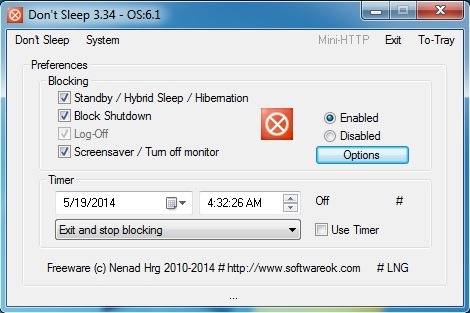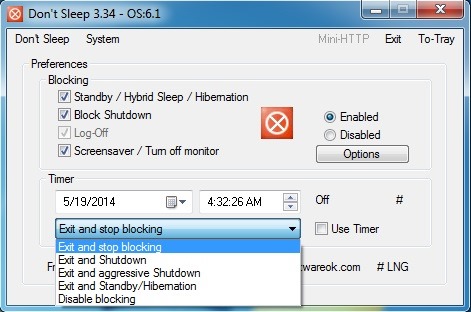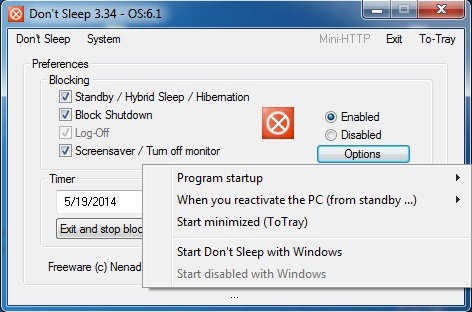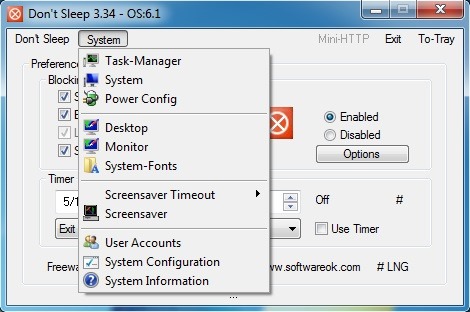Yra daug scenarijų, kai verta žinoti, kaip apsisaugoti Windows uždaryti, paleisti iš naujo arba įvesti Sleep. Šiame vadove sužinosite, kaip tai padaryti labai lengvai naudojant nemokamą programą.
Nustatymai default sistemos Windows už energijos taupymo si padidinti baterija nešiojamieji kompiuteriai yra uždarymo ekranas kai nevyksta jokia veikla keletą minučių ir kompiuterio režime Sleep kai nepasiekė pelė arba klaviatūra tam tikrą laiką. Kai kompiuteris pradeda SleepPo dar laiko (kelias valandas) laikotarpiu, jis persijungia žiemojimas, Be to, kai programos arba updatesistema gali priversti kompiuterį perkrauti arba artiIr kartais tai gali būti gana nepatogus (pvz kai mes žiūrėti filmą, arba kai Parsisiųsti failai gana didelis internetu, arba kai mes failo perdavimas arba iš kitų įrenginių).
o energijos nustatymai sistemos Windows Jie gali būti pakeistas Control Panel (Control Panel > System and Security > Power Options > Change plan settings), arba galime užkirsti kelią vartotojų prieigą galios galimybes sistema (Shutdown, Restart, Sleep, Hibernate) iš Group Policy Editor > User Configuration > Administrative Templates > Start Menu and Taskbar > Remove and prevent access to the Shut Down, Restart, Sleep and Hibernate commandsir vartotojai, kurie nenori, kad pokyčiai Sistemos nustatymai, ar norite išjungti tik laikinai (Kiek laiko parsisiųsti tam tikrą failą, arba, kaip ilgai jis trunka filmą).
Kaip užkirsti kelią Windows uždaryti su Ne Sleep
Don’t Sleep yra nemokama programa si portatyvus (Nereikia montavimas), siekiant padėti vartotojams užkirsti kelią Windowsul uždaryti, paleisti iš naujo, įeiti sleep arba žiemos miegas (Ir net uždaryti ekraną), Kai jiems reikia atlikti tam tikras uždaviniai ilgi (programa saugo jus įspėjimo sistemą tol, kol bent vieno lango, nesvarbu, kaip mažas, yra aktyvus ekrane).
programos sąsajos Ji yra labai paprasta suprasti ir naudoti. Kad būtų užkirstas kelias, kad sistema naudotų galimybes Shutdown, Restart, Sleep si HibernateVartotojai turi patikrinti atitinkamas galimybes toliau Blocking (Standby/Hybrid Sleep/Hibernation, Block Shutdown, Log-Off si Screensaver/Turn off monitor).
Jei jie nori blokavimo rinkinys tik laikotarpis, Jie teikia laikrodis, O taip pat gali pasirinkti taikymo veiksmai Baigęs laikotarpį (Išeiti ir sustabdyti blokavimas, Išeiti ir išjungimas, Išeiti ir agresyvus išjungimas, Išeikite ir Standby/Žiemos miegas si Išjungti blokavimas).
Vartotojai gali nustatyti, kad programa paleisti su Windows, Arba nustatyti laikmačius ir Program startup arba atvejus, kai kompiuteris yra iš naujo suaktyvintas iš modulio Standby paspaudę ant Options.
Be to, paraiškos rodo Tiesioginės nuorodos iki sistemos priemonės pavyzdžiui Task Manager ", Galia config, Vartotojo paskyra, System konfigūracija ir taip toliau skirtuke System.
Don’t sleep sunaudoja labai mažai Sistemos ištekliai, Ir gali būti sumažintas dėkle (Pranešimas Plotas) netrikdytų vartotojams.
Pastaba: Programa suderinama su Windows XP Windows Vista Windows 7 si Windows 8.
STEALTH SETTINGS - Užkirsti kelią Windows išjungti, paleisti iš naujo, sleep or Hibernate su Ne Sleep